Как да използвате Media Player Classic
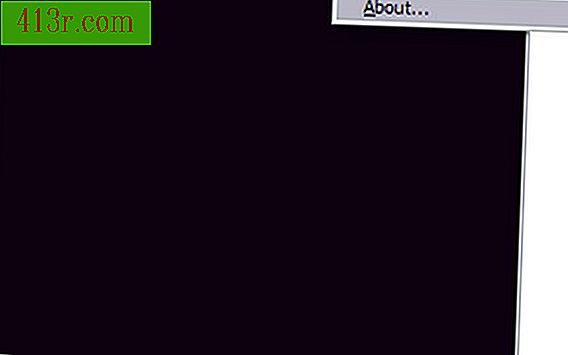
Стъпка 1
Посетете free-codecs.com и кликнете върху "K-Lite Mega Codec Pack". Кодеци се използват в софтуера на видео плейъра за тълкуване на възпроизвеждането на аудио и видео. Ако нямате правилните кодеци, нито видеото, нито аудиото ще работят, когато качите видеоклипа. Пакетът K-Lite Mega Codec предлага голямо разнообразие от кодеци за играчи като Media Player Classic, които могат да ги използват.
Стъпка 2
Кликнете върху "Изтегляне на K-Lite Mega Codec", след което кликнете върху някоя от връзките, за да изтеглите пакета за кодеци. В списъка с включени функции на пакета K-Lite Mega кодеци има две версии на Media Player Classic, кино и дома. Това ръководство се фокусира върху обикновената версия на Media Player Classic. Изтеглянето е около 19, 4 MB.
Стъпка 3
Инсталирайте K-Lite Mega Codec Pack (версия 4.9.5 в това ръководство). Изберете стандартната версия на Media Player Classic по време на инсталирането, след което продължете с опциите по подразбиране.
Стъпка 4
Въведете "mplayerc" без кавичките в менюто "Стартиране" и след това натиснете Enter, за да стартирате Media Player Classic. Инсталационната програма на K-Lite не създава икона на работния плот на Media Player Classic по подразбиране.
Стъпка 5
След стартирането на програмата кликнете върху "Файл" в лентата с менюта. Менюто "Файл" съдържа следните опции: Отваряне на бърз файл: отворете папката "Моите документи". Отваряне на файл: дава две полета, в които да въведете местоположението на видеофайла и прикрепения файл за копиране. Ако не знаете местоположението на файла, кликнете върху "Преглед", за да го намерите на компютъра си. Отворете DVD: отворете папката DVD, ако съществува. Отворете устройство: отворете всички входни устройства, свързани с вашия компютър. Отворен диск: прочита какво е в дисковото устройство, ако е налице. Затваряне: Затваря менюто "Файл". Запазване като: запазване на отворено видео с ново име на файл. Запазване на изображението: Вземете екранната снимка на видеоклипа. Процесорът, който е част от софтуера, който тълкува видеото, не позволява тази опция. Запазване на миниатюри: запазва миниатюрите, създадени от видеоклипа. Тази функция не е налице при някои параметри на изобразяването. Базата данни за субтитри: ви позволява да търсите, качвате и изтегляте субтитри за видеоклипа, ако са налице. Свойства: дава информация за файла, който се изпълнява. Помощни програми: има DMS конвертор. DMS е разширение за поточно видео. Изход: излиза от Media Player Classic.
Стъпка 6
Кликнете върху "Преглед". Менюто "Изглед" предлага опции за това, което Media Player Classic показва. Характеристиките са следните: Заглавие и меню: премахване на избор "Меню легенда" и скриване на горната част на прозореца и на лентата с менюта. Лента за търсене: скриване или показване на лентата на времевата лента под прозореца за възпроизвеждане. Контроли: скрий или покажи контролите на играчите. Информация: използва се в режим на цял екран за показване на контроли, статистика и състояние на възпроизвеждането. Статистика: показва скоростта на кадрите в секунда, смяната на синхронизацията и друга информация за възпроизвеждането. Състояние: Показва дали видеоклипът се възпроизвежда, спира или спира и показва текущото време за изпълнение. Кликването върху иконата на високоговорителя се променя на мълчание. Subresync: използва се отделно със субтитри. Playlist: показва плейлист. Заснемане: работи, когато има устройство за улавяне. Shader Editor: ви позволява да определите кои шейдъри са активни. Шейдерите са инструкции за изобразяване на видеоклипове. Предварителни настройки: списък, който показва свойствата на файла. Цял екран: екранът се увеличава до максимум. Увеличаване: увеличаване на видеоизображението. Видео кадър: ви позволява да променяте размера на прозореца за възпроизвеждане и съотношението. Пан & сканиране: повече възможности за гледане на видеоклипове. Нагоре: задайте Media Player Classic да бъде винаги пред или зад други активни програми. Опции: отворете още опции на Media Player Classic.
Стъпка 7
Кликнете върху "Преглед". Навигационното меню е активирано само ако имате DVD, което може да бъде прочетено на дисковото устройство. Стандартните бутони за управление на DVD менюто могат да бъдат намерени в менюто за навигация.
Стъпка 8
Кликнете върху "Любими". Менюто "Предпочитани" ви дава опции за създаване на списък с любимите ви аудио и видео файлове и свързване с тях. Можете също да организирате списъка си с предпочитани чрез менюто "Предпочитани".
Стъпка 9
Кликнете върху "Помощ" Помощта съдържа списък с връзки за допълнителна помощ и отстраняване на проблеми с Media Player Classic.
Има много опции в плейъра, но винаги можете да кликнете два пъти върху всяко аудио или видео, за да видите свойствата на файла в Media Player Classic.







